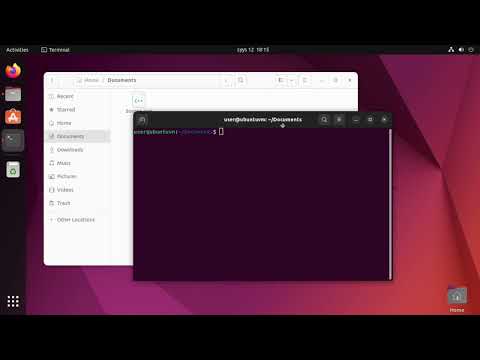Certifikáty SSL jsou speciální soubory používané k šifrování připojení ke vzdáleným serverům, například k webům, které navštěvujete na webu. Pokud narazíte na chybu týkající se SSL nebo certifikátu (nebo se vám zobrazí zpráva, že vaše připojení není soukromé), můžete být schopni problém vyřešit provedením jednoduchých úkolů na vašem počítači. Pokud však nastavení data a času počítače, vymazání souborů cookie, aktualizace prohlížeče nebo vymazání stavu SSL počítače chybu nevyřeší, problém je pravděpodobně v certifikátu SSL-nikoli ve vašem počítači. Tento wikiHow vás naučí, jak opravit chyby certifikátu SSL při procházení webu.
Kroky
Krok 1. Zkontrolujte chybovou zprávu
Existuje celá řada webových prohlížečů, ale mnoho z nich je postaveno na stejné platformě (Chromium). Chyby mohou vypadat trochu jinak v závislosti na prohlížeči, který používáte, ale často můžete zjistit, zda je chyba certifikátu na vašem konci (počítač, který používáte) nebo na konci serveru, pokud můžete dešifrovat chybovou zprávu. Pokud uvidíte některou z následujících chyb, problém je na webu, nikoli na vašem počítači:
- NET:: ERR_CERT_AUTHORITY_INVALID
- NET:: ERR_CERT_COMMON_NAME_INVALID
- NET:: ERR_CERT_REVOKED
- NET:: ERR_CERT_AUTHORITY_INVALID
- ERR_SSL_WEAK_EPHEMERAL_DH_KEY
- ERR_SSL_VERSION_OR_CIPHER_MISMATCH

Krok 2. Zkontrolujte, zda je nastavení data a času v počítači správné
Pokud nevidíte některou z předchozích chyb, problém může být v tom, že váš počítač hlásí nesprávné datum nebo čas. Abyste se ujistili, že problém nezpůsobuje datum a čas vašeho systému, nastavte počítač tak, aby datum a čas získával automaticky. Zde je postup:
- Ve Windows klikněte pravým tlačítkem na datum nebo čas v pravém dolním rohu a klikněte na Upravte datum/čas, a poté posuňte přepínač „Nastavit čas automaticky“do polohy Zapnuto.
- Na počítači Mac klikněte vpravo nahoře na datum nebo čas a vyberte Otevřete Předvolby data a časua poté zkontrolujte Nastavte datum a čas automaticky krabice.

Krok 3. Vymažte mezipaměť a soubory cookie
Pokud byl váš systémový čas již správný, můžete chyby SSL často vyřešit odstraněním určitých souborů, které webové stránky ukládají do vašeho počítače. Vymazání souborů cookie a vymazání mezipaměti může kromě poruch certifikátu opravit i řadu různých chyb procházení.

Krok 4. Aktualizujte svůj prohlížeč
Používání starší verze webového prohlížeče může mít za následek chyby certifikátu SSL a obecné zvláštní chování. Zkontrolujte a nainstalujte všechny dostupné aktualizace pro váš prohlížeč.
Můžete také vyzkoušet jiný webový prohlížeč a zjistit, zda to problém vyřeší. Pokud například používáte Safari pro macOS nebo Edge pro Windows, zkuste nainstalovat Chrome a zkontrolovat, zda tam můžete web zobrazit. Pokud se vám zobrazí chyba SSL ve dvou různých prohlížečích, je pravděpodobně problém se samotným certifikátem
Krok 5. Vymažte stav SSL vašeho počítače
Pokud se vám při používání jiné aplikace v počítači, například e -mailu nebo aplikace FTP, kterou používáte pro zabezpečenou síť, zobrazuje chyba SSL, problém by mohlo vyřešit vymazání stavu SSL. Pokud váš počítač uložil nesprávnou verzi certifikátu SSL, můžete je odstranit.
Na počítači Mac stiskněte Command + mezerník 'pro otevření vyhledávání Spotlight, zadejte klíčenku a poté klikněte Keychain Access pro otevření aplikace. Klikněte přihlásit se na levém panelu a poté klikněte na Certifikáty v části „Kategorie“vlevo. Smažte certifikát, který vám dělá potíže, kliknutím pravým tlačítkem na něj a výběrem Vymazat.

Krok 6. Obnovte výchozí nastavení prohlížeče
Pokud vymazání dat prohlížeče a aktualizace softwaru nefungují, váš problém může souviset s nastavením prohlížeče. V takovém případě resetováním prohlížeče na původní nastavení zakážete rozšíření a nastavení, která by mohla narušovat certifikát.
Tipy
- Webové stránky začínající na „https:“mají certifikáty SSL nebo TLS.
- Většina prohlížečů vás upozorní, pokud nejste připojeni k šifrované webové stránce, zobrazením ikony odemčeného zámku vedle adresy webu.